- Desbloquear Apple ID
- Ignorar bloqueio de ativação do iCloud
- Ferramenta de desbloqueio do Doulci iCloud
- Desbloqueio de Fábrica iPhone
- Ignorar a senha do iPhone
- Redefinir senha do iPhone
- Desbloquear Apple ID
- Desbloquear iPhone 8 / 8Plus
- Remoção de bloqueio do iCloud
- Desbloqueio do iCloud Deluxe
- Lock Screen iPhone
- Desbloquear iPad
- Desbloquear iPhone SE
- Desbloquear iPhone Tmobile
- Remover senha de ID da Apple
iPad desabilitado Conecte-se ao iTunes - 3 métodos comprovados para desabilitar um iPad
 atualizado por Lisa Ou / 08 de setembro de 2021 16:30
atualizado por Lisa Ou / 08 de setembro de 2021 16:30As configurações de segurança da Apple bloquearão qualquer dispositivo iOS após 10 senhas erradas consecutivas. Depois disso, você receberá uma mensagem de erro que “iPad está desabilitado para conectar ao iTunes ”. Como desativar um iPad bloqueado? Se você precisar entrar no iPad bloqueado sem uma senha, aqui estão três métodos viáveis que você deve conhecer.
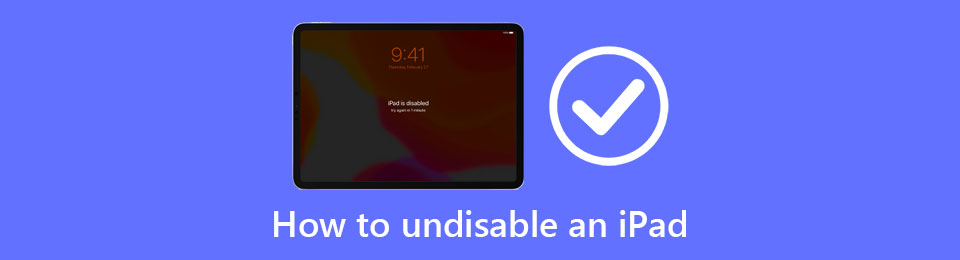

Lista de guias
Parte 1. Os motivos para o iPad estar desabilitado Conecte-se ao iTunes
Conforme mencionado, o iPad será desabilitado por muitas tentativas de login com o nome de usuário e a senha errados. Os plug-ins maliciosos e intrusões de vírus são os motivos para desativar um iPad. Além disso, o erro de atualização e a versão lenta do iOS também mostrarão o iPad desativado, conexão ao iTunes erro.
Você precisa da senha correta para desabilitar o iPad? Depende. Quando você usa os métodos padrão, como os recursos iTunes e Find My iPad, a senha correta ainda é necessária. Se você não consegue lembrar a senha, você também pode escolher um desbloqueador de iPad para entrar no dispositivo iOS.
Parte 2. Um método fácil para desabilitar um iPad bloqueado
Para entrar no iPad desativado sem uma senha ou limpar a senha do iPad, Desbloqueador de iOS do FoneLab é um método tudo-em-um para remover os limites do iPad, incluindo desativar um iPad. Quando você não consegue entrar no iPad bloqueado com Find My iPad ou iTunes, deve ser um método viável para obter o controle do seu iPad novamente.
- Limpe a senha do bloqueio e desative um iPad.
- Remova o ID Apple ou senha para desativar um iPad.
- Desbloquear dispositivo iOS Touch ID, Face ID ou senha.
- Compatível com iPad, iPad 2, iPad Pro, iPad Air, etc.
Passo 1Baixe e instale o FoneLab iOS Unlocker em seu computador, você pode iniciar o programa em seu computador. Escolha o Limpar código de acesso com a interface de usuário principal e clique nela para continuar.

Passo 2Escolha um cabo USB e conecte seu iPad ao computador. Uma vez que o programa detecta e reconhece seu iPad automaticamente, você pode clicar no Início botão para desabilitar seu iPad.

Passo 3Confirme algumas informações básicas sobre o seu iPad, como categoria do dispositivo, tipo de dispositivo e modelo do dispositivo. Verifique se está correto ou não e clique no Início botão para a próxima etapa.

Passo 4Demora alguns segundos para desabilitar o iPad com o programa automaticamente. Pode ser necessário inserir um código de confirmação, basta inserir o 0000 e clique no Destravar botão.

Parte 3. Como desabilitar um iPad via Find My iPad
A Encontre o meu iPad opção é o recurso padrão do iCloud, que permite desativar o iPad sem o iTunes. Se você desativou um iPad permanentemente, pode usar o recurso para apagar todo o conteúdo e configurações. Além disso, é um método para apagar remotamente o iPad em caso de roubo.
Passo 1Navegue até o site oficial do iCloud e faça login na conta, clique no Encontre o meu iPad botão na parte inferior.
Passo 2Clique no Todos os dispositivos na parte superior da tela, rolando para baixo até o iPad desativado, e selecione o dispositivo.
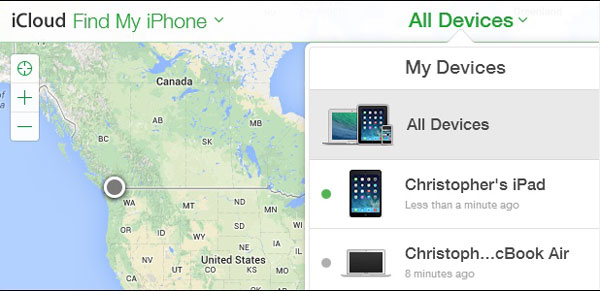
Passo 3Escolha o Apagar iPad botão para desbloquear seu iPad desativado. Seu iPad será reiniciado completamente e todos os dados serão eliminados.

FoneLab Ajuda a desbloquear a tela do iPhone, remove o Apple ID ou sua senha, remove o tempo da tela ou a senha de restrição em segundos.
- Ajuda a desbloquear a tela do iPhone.
- Remove o ID da Apple ou sua senha.
- Remova o tempo da tela ou a senha de restrição em segundos.
Parte 4. Como desabilitar um iPad usando o iTunes
Quando o seu iPad está desativado, você ainda pode usar a maneira antiga de desbloquear o iPad desativado com o iTunes. Você pode desbloquear seu iPad desabilitado sem restaurá-lo se você já fez backups de dados periódicos. Se você já fez um backup de dados pelo iTunes, parabéns! Você está com sorte.
Passo 1Conecte seu iPad desativado ao computador e aguarde até que ele seja mostrado no iTunes.
Passo 2Clique no Resumo menu e localize e clique no restaurar iPad opção. Seu iPad será desbloqueado e redefinido para a versão de backup dos dados.

Parte 5. Perguntas frequentes sobre como desabilitar um iPad
Quantas vezes posso tentar a senha do iPad antes de desativá-la?
Normalmente, você pode tentar 10 vezes sempre que um dispositivo iOS exigir uma senha. Você pode alterar o número exato de tentativas com falha antes que seu iPad seja desativado e não ligue.
Eu preciso de um computador para desabilitar meu iPad?
Não necessariamente. Se você já tem o recurso Find My iPad na configuração do iCloud, pode redefinir e desbloquear o iPad remotamente. No entanto, se não, você pode ser forçado a usar um computador como um hub de recuperação.
Meus dados serão perdidos após desbloquear meu iPad?
Sim, a menos que você já tenha um backup do iTunes instalado em seu disco rígido, não há como salvar seus dados atuais em seu iPad já desabilitado.
Conclusão
Quando seu iPad está travado e não sabe o que fazer, sempre é possível buscar a ajuda do FoneLab iOS Unlocker. Ele pode facilmente ajudá-lo a desbloquear seu iPad desativado, sem o iTunes. Se você precisar desbloquear seu iPad sem um computador, também há opções disponíveis, como o Find My iPad.
FoneLab Ajuda a desbloquear a tela do iPhone, remove o Apple ID ou sua senha, remove o tempo da tela ou a senha de restrição em segundos.
- Ajuda a desbloquear a tela do iPhone.
- Remove o ID da Apple ou sua senha.
- Remova o tempo da tela ou a senha de restrição em segundos.
